Jeśli próbujesz dowiedzieć się, jak wciąć komórki w programie Excel, trafiłeś we właściwe miejsce. Chcesz wciąć od prawej strony zamiast od lewej? Potrzebujesz wcięcia na więcej niż jednym poziomie? Oto cztery różne sposoby tworzenia wcięć w programie Microsoft Excel.
Użyj wstążki, aby wciąć komórki.
Jednym z najprostszych sposobów wcięcia komórek jest użycie sekcji Wyrównanie wstążka w Excelu. Dzięki temu możesz wciąć dowolną liczbę poziomów od lewej strony komórki.
Spis treści
- Wybierz komórkę zawierającą dane, które chcesz wciąć, i przejdź do Dom patka.
- W grupie Wyrównanie użyj opcji Zwiększ wcięcie przycisk, aby wciąć o jeden poziom.

- Możesz zwiększyć więcej niż jeden poziom, kontynuując wybieranie Zwiększ wcięcie Ikona.

- Aby zmniejszyć wcięcie, po prostu użyj przycisku Zmniejsz wcięcie przycisk.

Użyj funkcji Formatuj komórki, aby wciąć komórki.
Jeśli wolisz wciąć komórkę od prawej strony lub chcesz mieć większy rozmiar, możesz skorzystać z okna dialogowego Formatowanie komórek.
- Wybierz komórkę, w której chcesz dodać wcięcie, i wykonaj jedną z następujących czynności:
- Kliknij prawym przyciskiem myszy i wybierz Formatuj komórki.
- Użyj małego strzałka w prawym dolnym rogu sekcji Wyrównanie w systemie Windows.
- Wybierać Format > Komórki z paska menu na komputerze Mac.

- Gdy otworzy się okno dialogowe Formatowanie komórek, potwierdź, że jesteś na Wyrównanie patka.
- Użyj Poziomy rozwijane pole, w którym możesz wybrać jedną z opcji wcięcia: Lewe, Prawe lub Rozłożone, zgodnie z własnymi preferencjami.
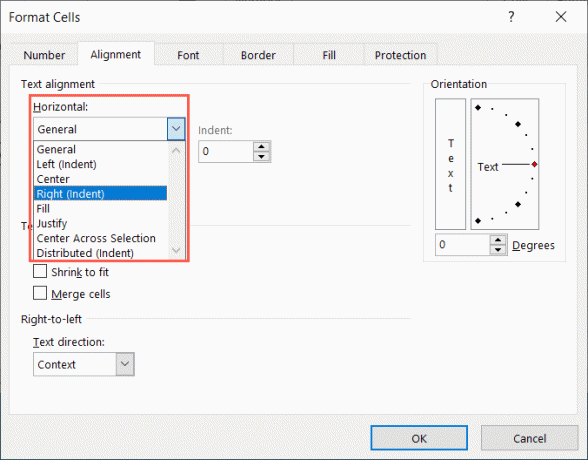
- Wprowadź liczbę lub użyj strzałek w polu Akapit pole po prawej stronie, aby określić poziom wcięcia.

- Wybierać OK aby zapisać zmianę i powinieneś zobaczyć wcięcie komórki zgodnie z tymi ustawieniami.

Użyj skrótu klawiaturowego, aby wciąć komórki.
Czy lubisz korzystać ze skrótów Excela, aby szybko wykonywać czynności? Do wcięcia tekstu w komórce możesz użyć skrótu klawiaturowego zarówno w systemie Windows, jak i na komputerze Mac.
Okna: Użyj kombinacja klawiszyAlt + H + 6 wcięcie o jeden poziom od lewej lub Alt + H + 5 aby zmniejszyć wcięcie.
Prochowiec: Użyj skrót klawiszowySterowanie + Opcja + Tab wcięcie o jeden poziom w lewo od lewej lub Control + Opcja + Shift + Tab aby zmniejszyć wcięcie.
Na dowolnej platformie możesz przytrzymać klawisze modyfikujące i kontynuować naciskanie ostatniego klawisza, aby zwiększyć lub zmniejszyć poziom wcięcia. Na przykład na komputerze Mac przytrzymaj Kontrola + Opcja podczas naciskania Patka aby zwiększyć wcięcie o jeden poziom na raz.
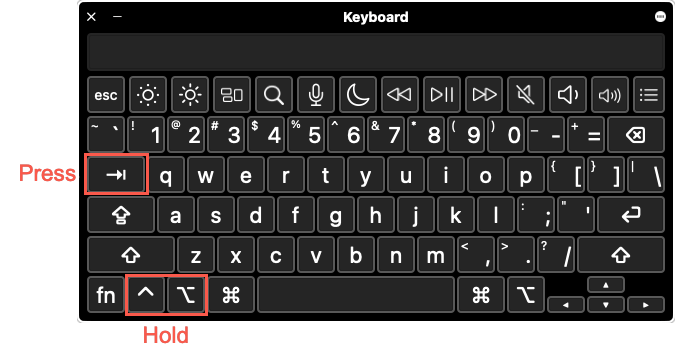
Użyj spacji, aby wciąć komórki.
Ostatnią metodą wcięcia w programie Excel jest użycie klawisza spacji. Chociaż nie jest to konieczne, jeśli chcesz wciąć całą zawartość komórki, jest to wymagane, jeśli chcesz wciąć pojedyncze linie w tej samej komórce. Jest to przydatne, jeśli masz oddzielne linie tekst jako elementy listy lub zarys.
Dla przypomnienia możesz wstawić podziały wierszy w komórce za pomocą skrótu klawiaturowego. Umieść kursor przed słowem nowej linii. Następnie w systemie Windows użyj Alt + Enter, lub na komputerze Mac użyj Polecenie + Powrót.

- Wybierz komórkę zawierającą linie, które chcesz wciąć, i umieść kursor na początku linii. Możesz to zrobić w samej komórce lub na pasku formuły u góry arkusza.

Wskazówka: Jeśli nie widzisz paska formuły, przejdź do Pogląd zakładkę i zaznacz Pasek formuły pole wyboru.
- Następnie skorzystaj z Spacja, aby wstawić na początku wiersza tyle spacji, ile potrzeba. W razie potrzeby możesz zrobić to samo dla pozostałych wierszy tekstu w komórce.

- Kiedy skończysz, użyj Wchodzić Lub Powrót aby zastosować zmianę.

Formatowanie w arkuszu kalkulacyjnym programu Excel jest częstą czynnością, ponieważ chcesz wyświetlać dane w sposób łatwy do odczytania. Jeśli oznacza to wcięcie komórki, pokazaliśmy cztery proste sposoby, aby to zrobić.
Skoro już wiesz, jak tworzyć wcięcia w programie Excel, spójrz, jak to zrobić napraw wiszące wcięcie w programie Microsoft Word.
Witamy w Help Desk Geek — blogu pełnym porad technicznych od zaufanych ekspertów technicznych. Mamy tysiące artykułów i przewodników, które pomogą Ci rozwiązać każdy problem. Od chwili uruchomienia w 2008 roku nasze artykuły przeczytano ponad 150 milionów razy.


